- Universidad Loggro
- Primeros Pasos Restobar
- Configuración comanda e impresora
-
Pymes
-
Nómina
- Nómina Lite
- Proceso de Nómina Electrónica
- Nómina PLUS 100+
- Generalidades - Nómina Loggro
- Gestión de Empleados - Nómina Loggro
- Gestión de Pagos de Nómina
- Gestión de Aportes - Nómina Loggro
- Gestión Nómina Electrónica
- Reportes de Nómina
- Contactos - Nómina Loggro
- Configuración - Nómina Loggro
- Avanzadas - Nómina Loggro
-
Primeros Pasos Restobar
-
Restobar
-
POS Avanzado
-
Alojamientos
-
POS Tienda
-
¡Lo Nuevo de Loggro Pymes!
-
¡Lo Nuevo en la Nómina Loggro!
-
¡Lo Nuevo en Loggro Alojamientos!
-
Cursos de Loggro
-
Sesiones Express
-
Guías de Autoimplementación Loggro
-
Aplicación Móvil
-
Generalidades
-
Preguntas Frecuentes
-
Videos Cortos
-
Comunicados
Cómo configurar la comanda automática con java en mi equipo - Restobar
Esta versión de comanda automática aplica para equipos que cuenten con versiones inferiores a Windows 7 y de 32 bits
Para realizar la configurar la comanda automática debes ingresar a Configuración→ Información del negocio.
En la nueva ventana, vas a dar clic en la pestaña Comanda.
Debes generar el Token, dando clic en Generar Nuevo Token.
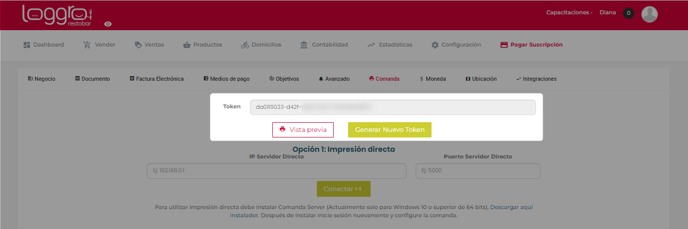
Ubicamos la Opción 2: Configuración comanda automática con plugin.
Descarga Java:
Inicialmente debes descargar Java, lo puedes hacer dando clic aquí, o desde el sistema en el link del punto 2.
En la página de Java, das clic en Aceptar todas.
Continuas dando clic en Descargar Java.
Una vez se descargue vas a ingresar a la carpeta de destino y das clic derecho y eliges la opción Ejecutar como administrador. 
Da clic en la opción SÍ a todo para continuar la instalación normalmente.
Descarga Loggro Comanda:
Ahora continuamos con el proceso y descargaremos Loggro Comanda.
- Para este proceso tienes dos opciones:
Si tu negocio tiene mesas, descargue esta versión.
Si tu negocio es autoservicio, descargue esta versión. - Guarda el archivo, abres la carpeta donde se descargó, das clic derecho sobre éste y eliges la opción Extraer en PirposComanda.
- Abres la carpeta que se creó y ejecuta el archivo PirPosPrint

* Si no aparece el icono de esa forma, debes das clic derecho sobre PirPosPrint.
* Seleccionar la opción Propiedades y dar clic en la pestaña General.
* Dar clic en el botón Cambiar.
* Elegir la opción Java (TM) Plataform y luego dar clic en Aceptar.
* Dar clic en el botón Aplicar y luego en Aceptar. - Pega el Token que generaste al inicio y elige la impresora comanda.
- Das clic en Verificar Token y luego en Conectar. Si presenta algún error, realiza los pasos del 1 al 4 nuevamente.
Nota: Si quieres tener el archivo en el Escritorio, da clic derecho en PirPosPrint, selecciona Enviar y da clic en la opción Escritorio (crear acceso directo).
.png?height=120&name=l_loggro-logo-blanco(copia).png)